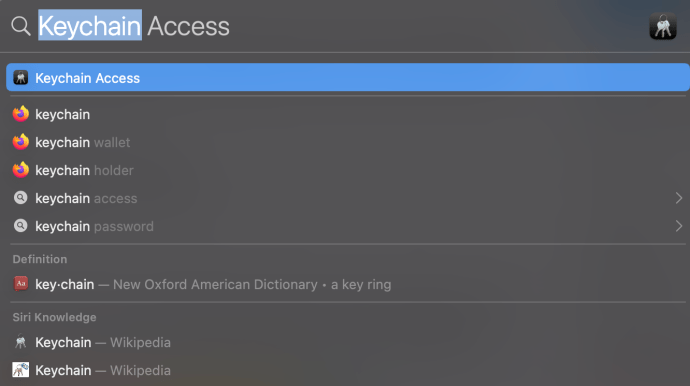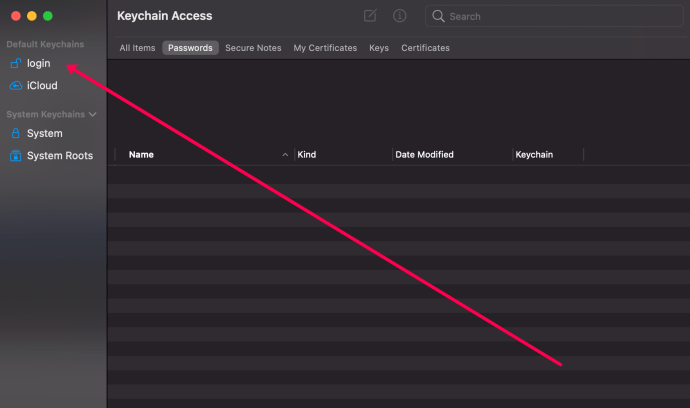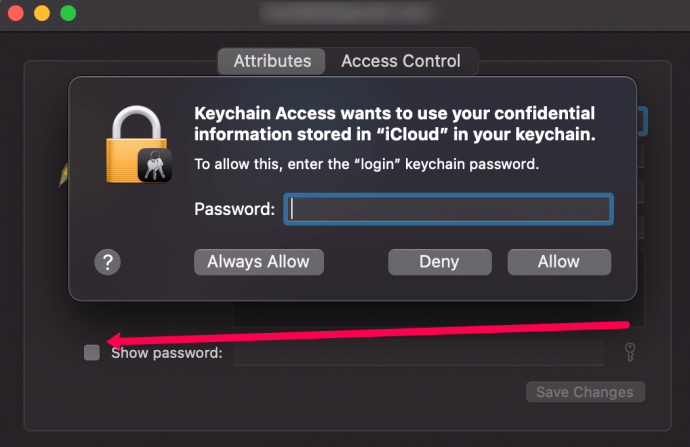Безбедност је главни приоритет на вашем Мац-у или било ком другом рачунару. Праћење безбедносних препорука у писму значи да морате да користите другу лозинку за сваки налог. Ваш Мац вам чак даје предлоге за лозинку, али како да их све запамтите?

Осим ако немате еидетичко памћење, памћење дугих низова знакова је готово немогуће. На срећу, апликација Кеицхаин Аццесс је ту да помогне. Наставите да читате да бисте сазнали како да видите сачуване лозинке.
Кеицхаин Аццесс
Апликација Кеицхаин Аццесс је као продавница на једном месту за све лозинке на вашем Мац-у. Чува лозинке за апликације, оне које користите за Ви-Фи мреже. Поред тога, тамо можете пронаћи и Сафари лозинке. Ово је такође место за проналажење различитих дигиталних кључева и сертификата које мацОС користи за шифровање и верификацију, али више о томе касније.
Како користити приступ привјесцима за кључеве
Аппле користи свој Кеицхаин за чување ваших лозинки тако да можете брзо и лако да приступите својим налозима. Аппле привезак за кључеве чува лозинке на свим вашим уређајима што омогућава несметан приступ сваком налогу којим управљате на било ком уређају. За потребе овог чланка, у овом одељку ћемо покрити како да приступите вашем Аппле Кеицхаин-у на вашем Мац-у.
Да бисте отворили Кеицхаин, следите ове кораке:
- Откуцајте пречицу на тастатури Спаце + Цомманд да бисте отворили Спотлигхт.
- Затим откуцајте „Кеицхаин“ и кликните на „Кеицхаин Аццесс“.
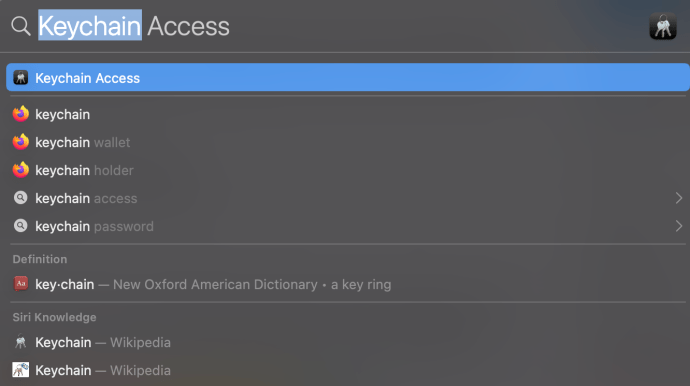
- Кликните на „Пријава“ или „иЦлоуд“ на левој страни, а затим двапут кликните на налог за који сте заинтересовани.
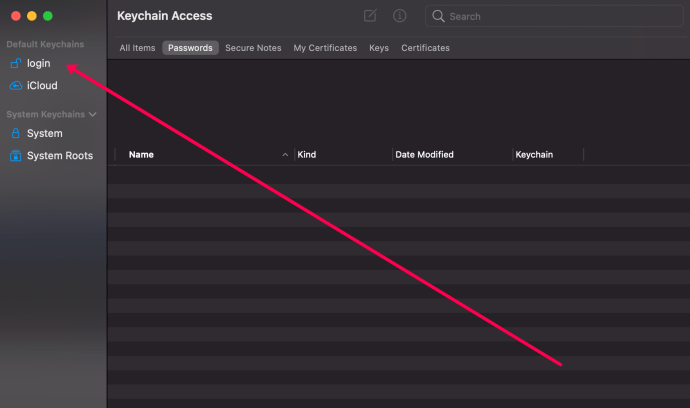
- Кликните на поље „Прикажи лозинку“ у доњем левом углу искачућег прозора. Затим унесите своју Мац лозинку (ону коју користите за откључавање рачунара).
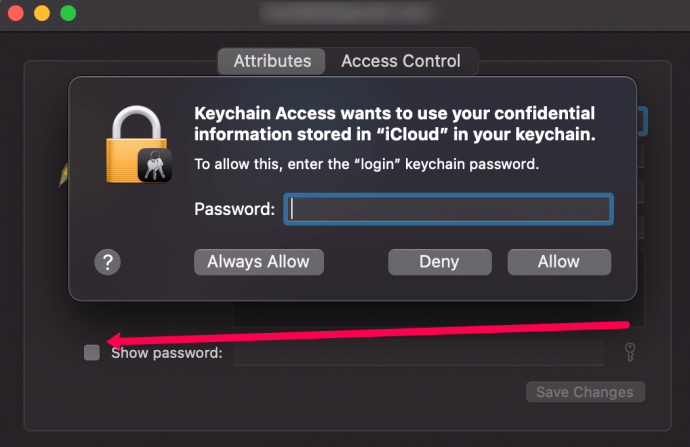
Постоји више од једног начина за покретање Кеицхаин Аццесс-а. Можете да кликнете на Лаунцхпад, изаберете Услужни програми и изаберете апликацију Кеицхаин. У наставку смо укључили упутства за старије верзије мацОС-а.

Једном када уђете у апликацију, интерфејс и све везе и информације могу изгледати помало неодољиви. Али требало би да лако пронађете лозинку коју тражите, а апликација има интуитивну претрагу. Ево шта треба да урадите.
Корак 1
Прво, уверите се да сте изабрали прави мени. Да бисте прегледали евидентиране лозинке, изаберите Лозинке под Категорија у доњем левом углу прозора апликације. У главном прозору су наведени сви рачуни, тип лозинке и датум измене.
Корак 2
Двапут додирните налог или кликните на њега да бисте открили искачући прозор са више радњи. Као што је назначено, не морате да претражујете целу листу; уместо тога користите траку за претрагу. На пример, можете да унесете Фацебоок, а апликација наводи све налоге повезане са овом друштвеном мрежом.

Корак 3
Кликните на мали оквир испред „Прикажи лозинку“ и појавиће се други искачући прозор у којем се тражи да унесете лозинку за свој Мац (то је она коју користите за откључавање рачунара). Склоните то с пута и моћи ћете да видите лозинку за тај налог.
Важне напомене
Постоји мала икона @ испред налога за веб-базиране апликације и услуге. Други налози имају икону оловке. Овде можете пронаћи лозинке за Ви-Фи, одређене апликације и мацОС функције.
Ако нисте успели да сачувате лозинку за одређени налог, постоји порука „Лозинка није сачувана“ у заградама поред назива налога. У супротном, моћи ћете да видите е-пошту или дигиталну локацију која је повезана са тим налогом.
Друге категорије привезака за кључеве
Као што смо раније рекли, мацОС складишти још неколико категорија везаних за безбедност - ево кратког резимеа сваке од њих.
- Кључеви – Овај је за шифровање програма и обично садржи гомилу кључева за иЦлоуд и Мессенгер.
- Сертификати/Моји сертификати – Сафари и неке друге веб-базиране апликације користе ове сертификате за проверу аутентичности веб локације. Ово се такође односи на било коју услугу или онлајн апликацију која захтева приступ вашим информацијама.
- Сецуре Нотес – Корисници Авид Нотес-а ће овде пронаћи све своје сигурне белешке. Забавне тривијалности: ово је вероватно најнекоришћенија карактеристика мацОС-а.
Како видети сачуване лозинке на Сафарију
Лакши начин да видите неке од својих лозинки је да користите Сафари. Наравно, овај метод функционише ако сачувате лозинке са Сафаријем на првом месту. У сваком случају, ово су кораци које треба предузети.
Корак 1
Покрените Сафари и изаберите Преференцес – брз начин да то урадите је да притиснете ЦМД + на тастатури.

Изаберите картицу Лозинке и кликните на поље испред „Прикажи лозинке за изабране веб локације“. Појављује се прозор у којем се од вас тражи да унесете лозинку за Мац да бисте стекли административне привилегије.
Корак 2
Када уђете, моћи ћете да видите све налоге и сачуване лозинке. Међутим, тачна комбинација знакова је скривена иза тачака. Кликните на те тачке да бисте открили комбинацију.
Занимљива ствар: Мени Пассворд у Сафарију је временски ограничен и постоји ограничење броја кликова. То значи да ако одете у други прозор на свом Мац-у, мени се аутоматски закључава. Исто важи и када кликнете на више од три или четири лозинке.
Можете ли то учинити на иПхоне-у?
Брзи одговор је да, можете видети сачуване лозинке на иПхоне-у. А ако користите иЦлоуд, све сачуване лозинке се синхронизују на вашим уређајима.
Укратко, покрените апликацију Подешавање, превуците прстом надоле и изаберите Лозинке и налози. Одаберите веб локације и лозинке за апликације и унесите свој Тоуцх или Фаце ИД да бисте добили приступ.
Налози долазе по абецедном реду, а за навигацију можете користити и траку за претрагу. Лозинка се појављује у следећем прозору када додирнете налог.
Често постављана питања
Ево још неколико одговора на ваша најчешће постављана питања.
Моја лозинка за откључавање Мац-а ми не дозвољава приступ Кеицхаин-у. Шта да радим?
У случају да не можете да приступите свом Кеицхаин-у са свог Мац-а, нисте потпуно без среће. Мораћете да вратите лозинку на подразумевану (што значи лозинку за откључавање вашег Мац-а). Ево како:
1. Кликните на „Кеицхаин“ у крајњем горњем десном углу вашег Мац-а. Затим кликните на „Преференцес“.

2. Кликните на „Ресетуј подразумеване привезке за кључеве…“

Сада можете поново покушати да се пријавите на Кеицхаин користећи исту лозинку коју користите за откључавање Мац-а.
Шта да радим ако је лозинка застарела у мом привесцу кључева?
Ако прегледавате своје лозинке у Аппле-овом привезку кључева и приметите да неке нису тачне или ажуриране, ово можете лако да поправите. Прво отворите Сафари и идите на веб локацију по вашем избору. Затим унесите своје акредитиве за пријаву, али још увек немојте кликнути на „Пријава“.
Белешка: Ако сте већ пријављени, одјавите се са налога.
Са својом лозинком унетом у поље, кликните на икону привезка за кључеве. Затим кликните на „Сачувај лозинку“.

Кључ свега
На крају, није тако тешко видети сачуване лозинке, а најбоља ствар је што не морате да користите апликације трећих страна. Чак и ако би интерфејс менаџера лозинки могао бити лакши за корисника, то је мањи недостатак.
Коју сте лозинку заборавили? Да ли сте користили и менаџер лозинки треће стране? Дајте нам своја два цента у одељку за коментаре испод.